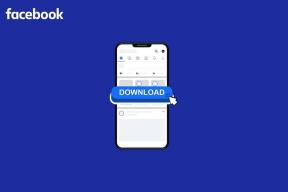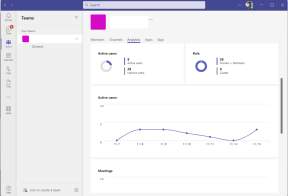ההגדרה לא הצליחה להתחיל כהלכה. אנא הפעל מחדש את המחשב והפעל מחדש את ההגדרה [פתור]
Miscellanea / / November 28, 2021
תיקון ההתקנה לא הצליח להתחיל כהלכה. אנא הפעל מחדש את המחשב והפעל שוב את ההגדרה: אם אתה מתמודד עם השגיאה "ההתקנה לא הצליחה להתחיל כהלכה" בזמן עדכון או שדרוג ל-Windows 10, הדבר נגרם בגלל קבצי התקנת Windows פגומים מהחלון הקודם עדיין נמצאים במערכת שלך וזה מתנגש עם העדכון/שדרוג תהליך. כפי שהשגיאה אומרת 'אתחל מחדש את המחשב ונסה להפעיל את ההגדרה שוב' אבל אפילו אתחל את המערכת שלך לא עוזר והשגיאה ממשיכה להגיע בלולאה, כך שאין לך ברירה אלא לחפש חיצוני עֶזרָה. אבל אל תדאג בשביל זה פותר הבעיות נמצא כאן, אז המשך לקרוא ותמצא איך לתקן את הבעיה הזו בקלות.
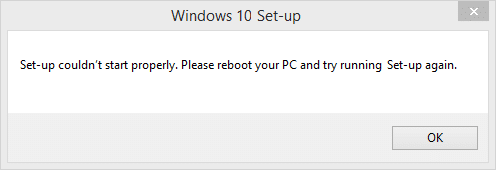
זה לא משנה באיזו שיטה תבחר לשדרג ל-Windows 10 כמו שימוש בכלי יצירת מדיה, Windows DVD או תמונת אתחול, תמיד תקבל את שגיאה "ההתקנה לא הצליחה להתחיל כהלכה, אנא הפעל מחדש את המחשב והפעל שוב את ההגדרה." על מנת לתקן בעיה זו, עליך למחוק את התיקיה Windows.old המכילה קבצים מהתקנת Windows הקודמת שלך שאולי מתנגשים עם תהליך השדרוג וזהו, לא תראה את השגיאה בפעם הבאה שתנסה שדרוג. אז בואו נראה כיצד לתקן את השגיאה הזו באמצעות שלבי פתרון הבעיות המפורטים להלן.
תוכן
- ההגדרה לא הצליחה להתחיל כהלכה. אנא הפעל מחדש את המחשב והפעל מחדש את ההגדרה [פתור]
- שיטה 1: הפעל את ניקוי הדיסק ובדיקת שגיאות
- שיטה 2: אתחל את המחשב למצב בטוח
- שיטה 3: הפעל את Setup.exe ישירות
- שיטה 4: הפעל אתחול/תיקון אוטומטי
ההגדרה לא הצליחה להתחיל כהלכה. אנא הפעל מחדש את המחשב והפעל מחדש את ההגדרה [פתור]
הקפד לעשות זאת צור נקודת שחזור רק למקרה שמשהו ישתבש.
שיטה 1: הפעל את ניקוי הדיסק ובדיקת שגיאות
1. עבור אל המחשב הזה או המחשב שלי ולחץ באמצעות לחצן העכבר הימני על הכונן C: כדי לבחור נכסים.

3. עכשיו מה נכסים לחץ על החלון ניקוי דיסק תחת קיבולת.

4. זה ייקח קצת זמן כדי לחשב כמה מקום ניקוי הדיסק יוכל לפנות.

5. כעת לחץ נקה קבצי מערכת בתחתית תחת תיאור.

6. בחלון הבא שנפתח הקפידו לבחור את הכל מתחת קבצים למחיקה ולאחר מכן לחץ על אישור כדי להפעיל את ניקוי הדיסק. הערה: אנחנו מחפשים "התקנות קודמות של Windows" ו"קבצי התקנת Windows זמניים"אם זמין, ודא שהם מסומנים.

7. תן לניקוי הדיסק להשלים ואז שוב עבור אל חלונות המאפיינים ובחר לשונית כלים.
5. לאחר מכן, לחץ על Check under בדיקת שגיאות.

6. בצע את ההוראות שעל המסך כדי לסיים את בדיקת השגיאות.
7. הפעל מחדש את המחשב כדי לשמור שינויים. שוב נסה להפעיל את ההתקנה וייתכן שזה יצליח שגיאה של תיקון ההתקנה לא הצליחה להתחיל כהלכה.
שיטה 2: אתחל את המחשב למצב בטוח
1. הקש על מקש Windows + R ואז הקלד msconfig ולחץ על Enter כדי לפתוח את תצורת המערכת.

2. עבור אל לשונית אתחול וסימן ביקורת אפשרות אתחול בטוח.

3. לחץ על החל ולאחר מכן על אישור.
4. הפעל מחדש את המחשב והמערכת תאתחל לתוך מצב בטוח באופן אוטומטי.
5. פתח את סייר הקבצים ולחץ תצוגה > אפשרויות.

6. עבור אל הכרטיסייה תצוגה וסימן ביקורת "הצג קבצים, תיקיות וכוננים מוסתרים.“

7. לאחר מכן, הקפד לבטל את הסימון של "הסתר הגנה על קבצי מערכת ההפעלה (מומלץ).“
8. לחץ על החל ולאחר מכן על OK.
9.נווט לתיקיית Windows על ידי לחיצה על מקש Windows + R ואז הקלד C:\Windows ולחץ על Enter.
10.אתר את התיקיות הבאות ומחק אותן לצמיתות (Shift + Delete):
$Windows.~BT (קבצי גיבוי של Windows)
$Windows.~WS (קבצי שרת Windows)
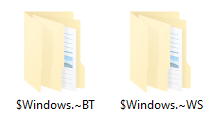
הערה: ייתכן שלא תוכל למחוק את התיקיות לעיל ואז פשוט שנה את שמם.
11. לאחר מכן, חזור לכונן C: והקפד למחוק את Windows.old תיקייה.
12. לאחר מכן, אם בדרך כלל מחקת את התיקיות הללו, הקפד לעשות זאת סל מחזור ריק.

13. פתח שוב את תצורת המערכת ובטל את הסימון אפשרות אתחול בטוח.
14. הפעל מחדש את המחשב כדי לשמור שינויים ונסה שוב לעדכן/לשדרג את ה-Windows שלך.
15. עכשיו הורד את כלי יצירת המדיה שוב והמשך בתהליך ההתקנה.
שיטה 3: הפעל את Setup.exe ישירות
1. הקפד להפעיל את תהליך השדרוג, let is fail פעם אחת.
2. לאחר מכן ודא שאתה יכול להציג קבצים מוסתרים אם לא אז חזור על השלב הקודם.
3. כעת נווט אל התיקיה הבאה: C:\ESD\setup.exe
4. לחץ פעמיים על setup.exe כדי להפעיל ולהמשיך בתהליך העדכון/שדרוג ללא בעיות. כך נראה שגיאה של תיקון ההתקנה לא הצליחה להתחיל כהלכה.
שיטה 4: הפעל אתחול/תיקון אוטומטי
1.הכנס את תקליטור ההתקנה הניתן לאתחול של Windows 10 והפעל מחדש את המחשב.
2. כאשר תתבקש ללחוץ על מקש כלשהו כדי לאתחל מתקליטור או DVD, הקש על מקש כלשהו כדי להמשיך.

3. בחר את העדפות השפה שלך ולחץ על הבא. לחץ על תיקון המחשב שלך בפינה השמאלית התחתונה.

4.במסך בחירת אפשרות, לחץ פתרון בעיות.

5. במסך פתרון בעיות, לחץ אפשרות מתקדמת.

6. במסך אפשרויות מתקדמות, לחץ על תיקון אוטומטי או תיקון אתחול.

7. המתן עד ל תיקוני Windows אוטומטי/אתחול לְהַשְׁלִים.
8. הפעל מחדש והצלחת שגיאה של תיקון ההתקנה לא הצליחה להתחיל כהלכה.
כמו כן, קרא כיצד לתקן תיקון אוטומטי לא הצליח לתקן את המחשב שלך.
מומלץ עבורך:
- כיצד להסיר שיוך סוגי קבצים ב-Windows 10
- תקן חומת האש של Windows לא יכול לשנות חלק מההגדרות שלך שגיאה 0x80070424
- פתרון בעיות של קישוריות מוגבלת של WiFi
- תקן את שגיאת Windows Update 0x8024a000
זהו זה יש לך בהצלחה תיקון ההתקנה לא הצליח להתחיל כהלכה. אנא הפעל מחדש את המחשב והפעל שוב את ההגדרה אם עדיין יש לך שאלות בנוגע לפוסט הזה, אל תהסס לשאול אותם בקטע של התגובה.
![ההגדרה לא הצליחה להתחיל כהלכה. אנא הפעל מחדש את המחשב והפעל מחדש את ההגדרה [פתור]](/uploads/acceptor/source/69/a2e9bb1969514e868d156e4f6e558a8d__1_.png)